বিষয়বস্তুৰ তালিকা
এটা Excel ফাইলৰ সৈতে কাম কৰাৰ সময়ত, বহু ক্ষেত্ৰত আপুনি আপোনাৰ কাৰ্য্যপত্ৰিকাত তাৰিখ যোগ কৰিব লাগিব। এই লেখাটোত মাইক্ৰ’ছফ্ট এক্সেলত কেনেকৈ স্বয়ংক্ৰিয়ভাৱে তাৰিখ যোগ কৰিব পাৰি তাৰ সম্পূৰ্ণ নিৰ্দেশনা দিয়া হ’ব। ইয়াত বৰ্ণনা কৰা ধৰণে প্ৰক্ৰিয়াটো ইমানেই সহজ।
অভ্যাস কাৰ্য্যপুস্তিকা ডাউনলোড কৰক
তাৰিখসমূহ স্বয়ংক্ৰিয়ভাৱে যোগ কৰা।xlsm
এক্সেলত স্বয়ংক্ৰিয়ভাৱে তাৰিখ যোগ কৰাৰ পদক্ষেপসমূহ
এই ডাটা ছেটটো চাওঁ আহক। আমাৰ হাতত এটা কোম্পানীৰ সাক্ষাৎকাৰৰ সময়সূচী আছে।
আমাৰ স্তম্ভ B ত প্ৰাৰ্থীৰ নাম আছে।
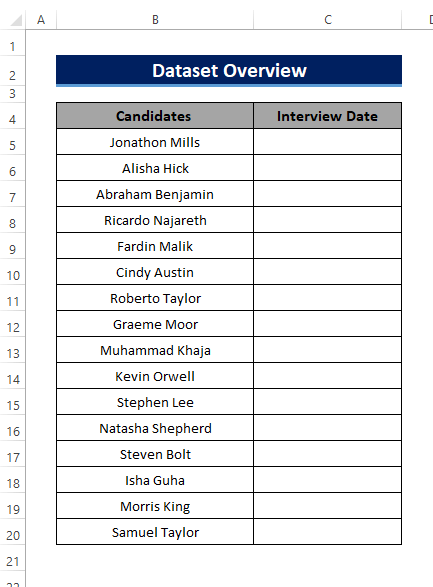
এতিয়া আমাৰ হাতত আছে তেওঁলোকৰ সাক্ষাৎকাৰৰ বাবে C স্তম্ভত স্বয়ংক্ৰিয়ভাৱে এক্সেলত তাৰিখ যোগ কৰিবলৈ।
পদক্ষেপ 1: প্ৰথম তাৰিখ যোগ কৰা
প্ৰথমে, আপুনি প্ৰৱেশ কৰিব লাগিব স্তম্ভৰ প্ৰথম তাৰিখ। আপুনি এইটো কেইটামান ধৰণে সন্নিবিষ্ট কৰিব পাৰে। উপায়সমূহ পৰীক্ষা কৰোঁ আহক।
বিকল্প ১: তাৰিখসমূহ হস্তচালিতভাৱে যোগ কৰা
ইয়াত, আপুনি এক্সেলত এটা তাৰিখ নিজেই সন্নিবিষ্ট কৰিব পাৰে। ইয়াৰ বাবে,
- আপুনি কোষটো নিৰ্বাচন কৰিব লাগিব আৰু তাৰিখটো যিকোনো পৰম্পৰাগত বিন্যাসত লিখিব লাগিব।
যেনে DD/MM/ YYYY
উদাহৰণস্বৰূপে, 10/11/2022
বা 10-নৱেম্বৰ-2022
বা Nov 10, 2022
যদি এক্সেলে ইয়াক তাৰিখ হিচাপে চিনি পাব পাৰে তেন্তে ই স্বয়ংক্ৰিয়ভাৱে ইয়াক তাৰিখ হিচাপে গ্ৰহণ কৰিব। কিন্তু ই এটা তাৰিখ চিনি পাব পাৰে নে নোৱাৰে সেয়া এক্সেলৰ কাষ্টম চেটিঙৰ ওপৰত নিৰ্ভৰ কৰে। যদি এটা ফৰ্মেটে কাম নকৰে, আন এটা চেষ্টা কৰক।
ইয়াত মই cell C5 নিৰ্ব্বাচন কৰি তাৰিখটো দিওঁ ১০-১১-২০২২<৪>.<১><০><১৭><১><৬><৭><০><৩>টোকা: <৪><১><১৩><১৪> সাধাৰণতে, লিখনীসমূহ বাওঁফালে প্ৰান্তিককৃত হয় আৰু তাৰিখসমূহ (আচলতে, সকলো সংখ্যা বিন্যাস) অবিকল্পিতভাৱে Excel ত সোঁফালে প্ৰান্তিককৰণ কৰা হয়।
- এতিয়া তাৰিখটো দিয়াৰ পিছত আপুনি আপোনাৰ ইচ্ছা অনুসৰি তাৰিখৰ ফৰ্মেট সলনি কৰিব পাৰিব। ইয়াৰ বাবে, ঘৰটো নিৰ্ব্বাচন কৰক আৰু হোম টেব > সংখ্যা অংশৰ অন্তৰ্গত Excel সঁজুলিদণ্ডিত তাৰিখ বিকল্প।
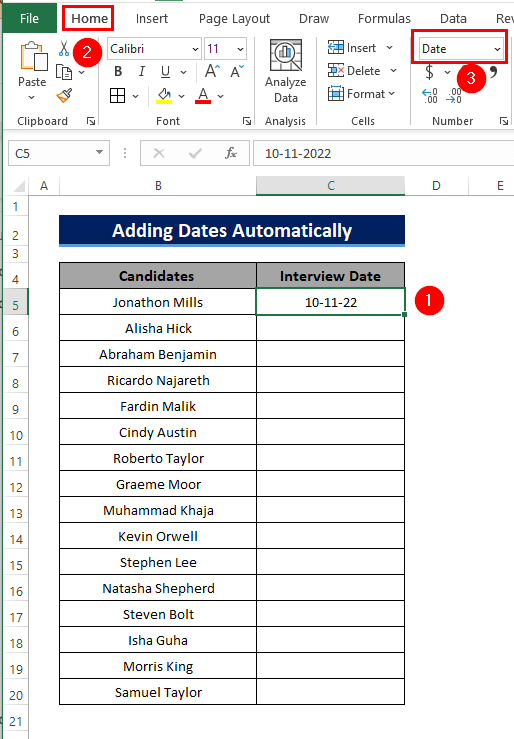
- ইয়াৰ পিছত, ড্ৰপ-ডাউন মেনু > ক্লিক কৰক ; উপলব্ধ বিকল্পসমূহৰ পৰা অধিক সংখ্যা বিন্যাসসমূহ নিৰ্ব্বাচন কৰক।
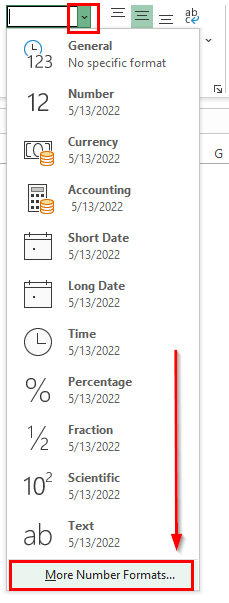
- তাৰ পিছত, আপুনি বিন্যাস নামৰ এটা সংলাপ বাকচ পাব কোষ .
- এতিয়া, শ্ৰেণী বাকচত, তাৰিখ বিকল্পৰ অন্তৰ্গত, ধৰণ বাকচৰ পৰা আপুনি পছন্দ কৰা যিকোনো বিন্যাস বাছক (অৰ্থাৎ <৩>১৪-মাৰ্চ-১২<৪>)।<১৫><১৬><০><২০><১><৬><৭><৩><২১>টোকা:<২২><৪> আপুনি কেৱল ঘৰটো নিৰ্ব্বাচন কৰিব পাৰে আৰু আপোনাৰ কিবৰ্ডত Ctrl + 1 টিপিব পাৰে। আপুনি একেটা সংলাপ বাকচ পাব।
এতিয়া, মই দেখিছোঁ যে মোৰ তাৰিখটো 10-11-2022 ৰ পৰা 10-Nov-22 লৈ ৰূপান্তৰিত হৈছে .
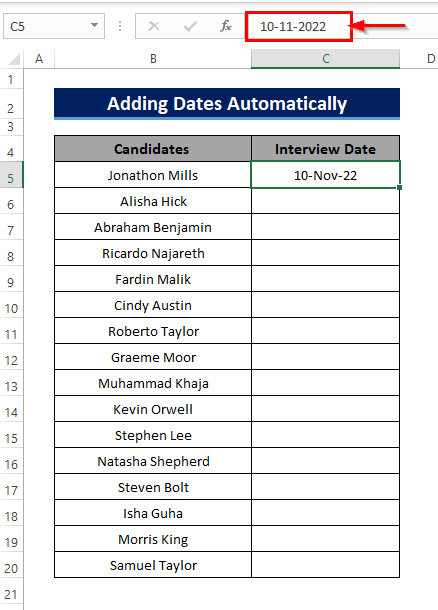
অধিক পঢ়ক: এক্সেল ব্যৱহাৰ কৰি তাৰিখলৈ দিন যোগ কৰকসূত্ৰ
বিকল্প ২: DATE ফাংচন ব্যৱহাৰ কৰি তাৰিখ যোগ কৰা
Excel এ DATE নামৰ এটা অন্তৰ্নিৰ্মিত ফাংচন প্ৰদান কৰে। আপুনি ইয়াক এক্সেলত স্বয়ংক্ৰিয়ভাৱে তাৰিখ যোগ কৰিবলৈ ব্যৱহাৰ কৰিব পাৰে।
বাক্যবিন্যাস
=DATE(Year, Month, Day)
- ই তিনিটা যুক্তি লয়, বছৰৰ সংখ্যা, মাহৰ সংখ্যা, আৰু দিনৰ সংখ্যা, আৰু তাৰিখ ঘূৰাই দিয়ে।
উদাহৰণস্বৰূপে, DATE(2020,5,13 )=১৩-মে-২০২০<৪>।
ইয়াত মই আকৌ cell C5 নিৰ্বাচন কৰি
=DATE(2022,11,10) <সূত্ৰটো দিওঁ 4>
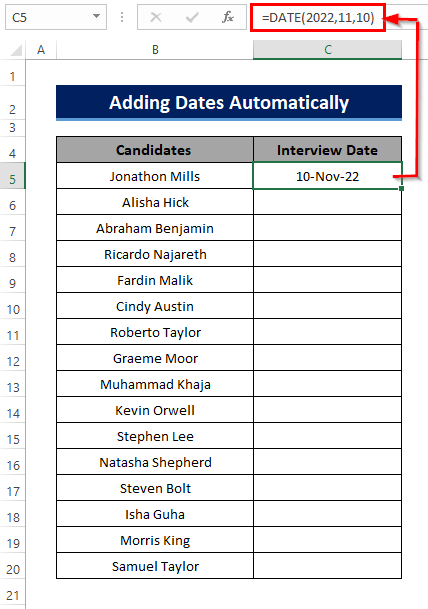
চাওক, এক্সেলে ইয়াক তাৰিখ হিচাপে গ্ৰহণ কৰিছে, 10-Nov-22 .
এতিয়া স্পষ্টভাৱে যদি আপুনি বিচাৰে, আপুনি তাৰিখৰ বিন্যাস 1.1 অংশত উল্লেখ কৰা ধৰণে সলনি কৰিব পাৰে।
অধিক পঢ়ক: তাৰিখৰ পৰা আজিলৈ দিন কেনেকৈ গণনা কৰিব স্বয়ংক্ৰিয়ভাৱে ব্যৱহাৰ কৰি এক্সেল সূত্ৰ
বিকল্প ৩: TODAY ফাংচন ব্যৱহাৰ কৰি একক তাৰিখ যোগ কৰা
এক্সেলৰ আন এটা বিল্ট-ইন ফাংচন আছে যাক TODAY বুলি কোৱা হয়। ই কোনো যুক্তি লোৱা নাই আৰু আজিৰ তাৰিখটো আউটপুট হিচাপে ঘূৰাই দিয়ে।
যদি আপুনি যিকোনো কোষত (অৰ্থাৎ কোষ C5 ) এক্সেলত আজিৰ তাৰিখটো স্বয়ংক্ৰিয়ভাৱে যোগ কৰিব বিচাৰে, তলৰ সূত্ৰটো দিয়ক।
১৮৮২
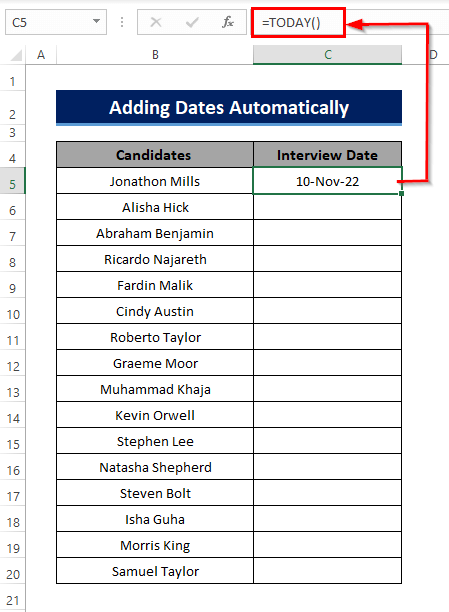
চাওক, আমি আজিৰ তাৰিখটো পাইছো, ১০-নৱেম্বৰ-২২ .
টোকা: TODAY ফাংচনে আপোনাৰ কমপিউটাৰৰ তাৰিখ আৰু সময় সংহতিৰ পৰা আজিৰ তাৰিখ লয়। গতিকে, যদি আপোনাৰ পিচিত ভুল তাৰিখ নিৰ্ধাৰণ কৰা হৈছে, তেন্তে আপুনি ভুল তাৰিখ পাব।অধিক পঢ়ক: How to Count Date Occurrences in...Excel
দ্বিতীয় পদক্ষেপ: বাকী তাৰিখ যোগ কৰা
এতিয়া আমি সাক্ষাৎকাৰৰ সময়সূচীৰ প্ৰথম তাৰিখটো সন্নিবিষ্ট কৰিছো। ইয়াৰ পিছত, আমি বাকী থকা প্ৰাৰ্থীসকলৰ বাবে তাৰিখসমূহ স্বয়ংক্ৰিয়ভাৱে সন্নিবিষ্ট কৰিব বিচাৰো।
আপুনি ইয়াক দুটা ধৰণে এক্সিকিউট কৰিব পাৰে।
বিকল্প ১: ফিল হেণ্ডেল সঁজুলি ব্যৱহাৰ কৰা
আপুনি ফিল হেণ্ডেল ব্যৱহাৰ কৰি বাকী দিনসমূহ সন্নিবিষ্ট কৰিব পাৰে।
- প্ৰথমে, প্ৰথম ঘৰটো নিৰ্ব্বাচন কৰক। তাৰ পিছত ফিল হেণ্ডেল বাকী কোষসমূহৰ মাজেৰে টানি নিয়ক।
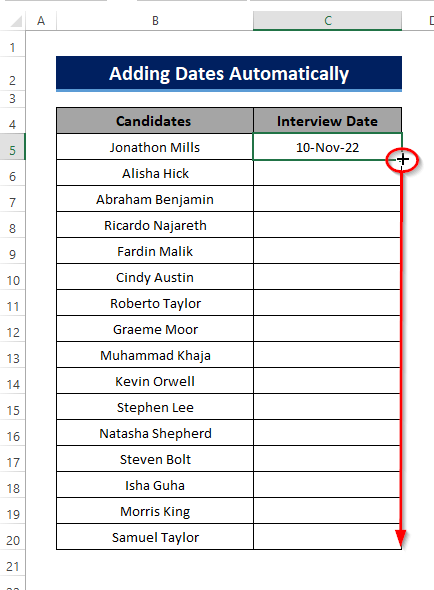
তাৰ পিছত স্বয়ংক্ৰিয় পূৰণ বিকল্পসমূহ ত ক্লিক কৰক।
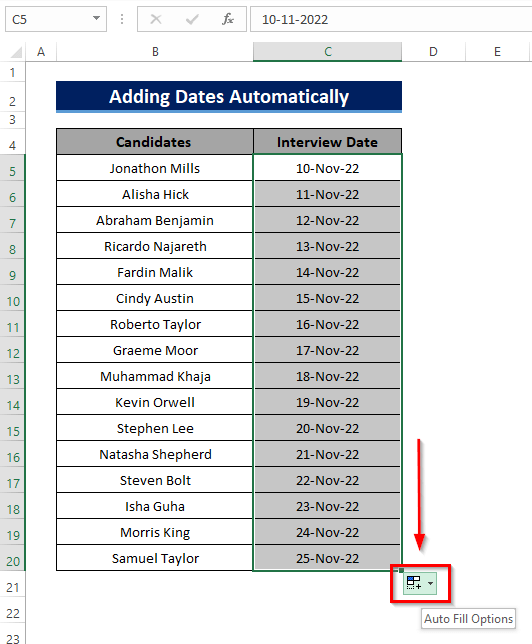
আপুনি এনেধৰণৰ মুষ্টিমেয় বিকল্প পাব।
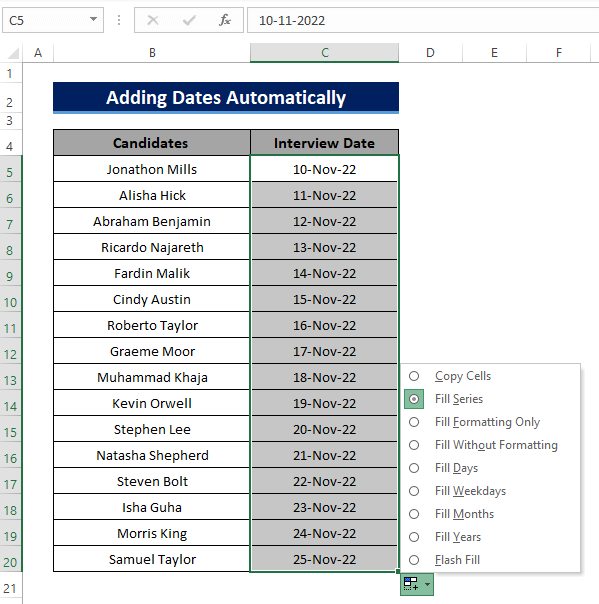
আপুনি বাকী থকা ঘৰসমূহত সন্নিৱিষ্ট কৰা তাৰিখসমূহ পাব প্ৰতিটো স্তৰত 3 বৃদ্ধি কৰক।
- যদি আপুনি 1 ৰ বাহিৰে অন্য কোনো বৃদ্ধিৰ সৈতে তাৰিখ সন্নিবিষ্ট কৰিব বিচাৰে, প্ৰথম দুটা ঘৰ বৃদ্ধিৰ সৈতে হস্তচালিতভাৱে পূৰণ কৰক আৰু তাৰ পিছত স্বয়ংক্ৰিয় পূৰণ বিকল্পসমূহ ৰ পৰা , শৃংখলা পূৰণ কৰক বা দিন পূৰণ কৰক নিৰ্ব্বাচন কৰক।
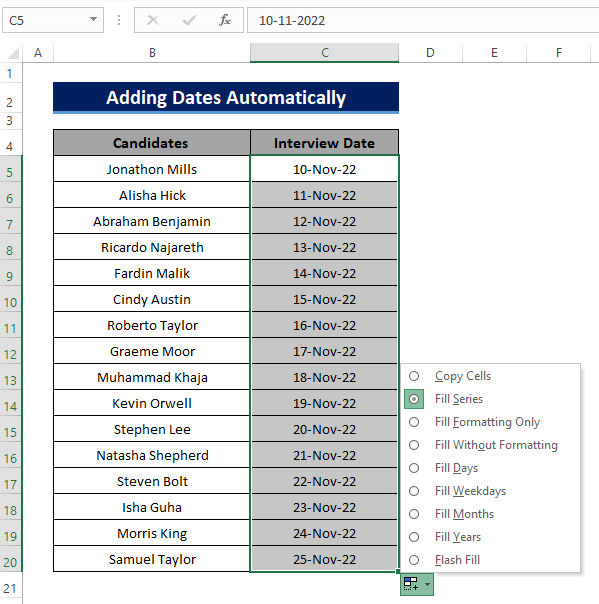
- কেৱল সপ্তাহৰ দিনসমূহ বৃদ্ধিৰ সৈতে অন্য যিকোনো বস্তু সন্নিবিষ্ট কৰিবলে 1, বৃদ্ধিৰ সৈতে দুটা কোষ হস্তচালিতভাৱে পূৰণ কৰক আৰু সপ্তাহৰ দিন পূৰণ কৰক নিৰ্ব্বাচন কৰক।
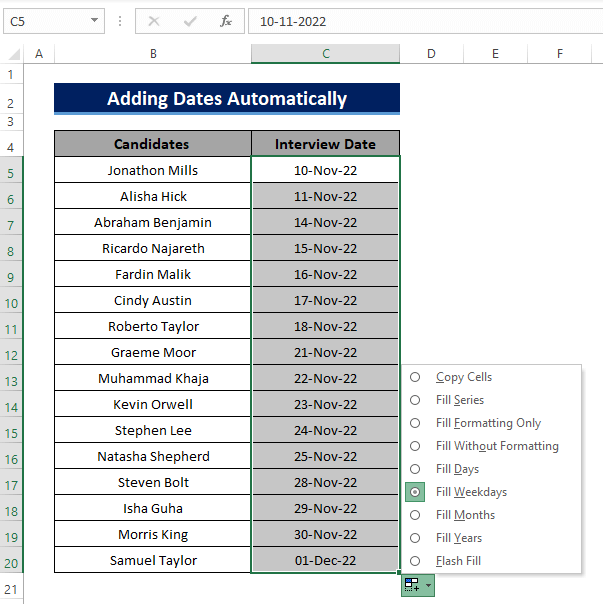
- বৃদ্ধিৰ সৈতে তাৰিখ সন্নিবিষ্ট কৰিবলৈ 1 ৰ বাহিৰে আন যিকোনো বস্তুৰ বৃদ্ধিৰ সৈতে, দুটা কোষক হস্তচালিতভাৱে বৃদ্ধিৰে পূৰণ কৰক আৰু মাহ পূৰণ কৰক নিৰ্ব্বাচন কৰক।
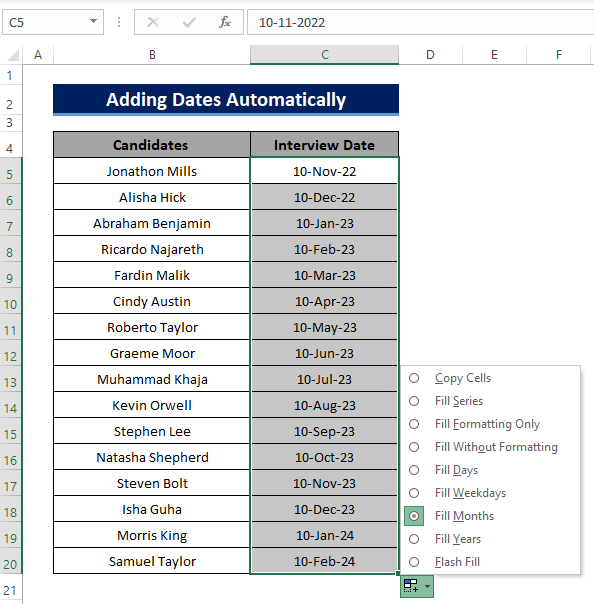
- আৰু মাহটো ৰাখি একমাত্ৰ বছৰটো বৃদ্ধি কৰি তাৰিখ সন্নিবিষ্ট কৰিবলৈ আৰু... দিন1 ৰ বাহিৰে আন যিকোনো বস্তুৰ বৃদ্ধিৰ সৈতে, বৃদ্ধিৰে দুটা কোষ হস্তচালিতভাৱে পূৰণ কৰক আৰু বছৰ পূৰণ কৰক নিৰ্ব্বাচন কৰক।
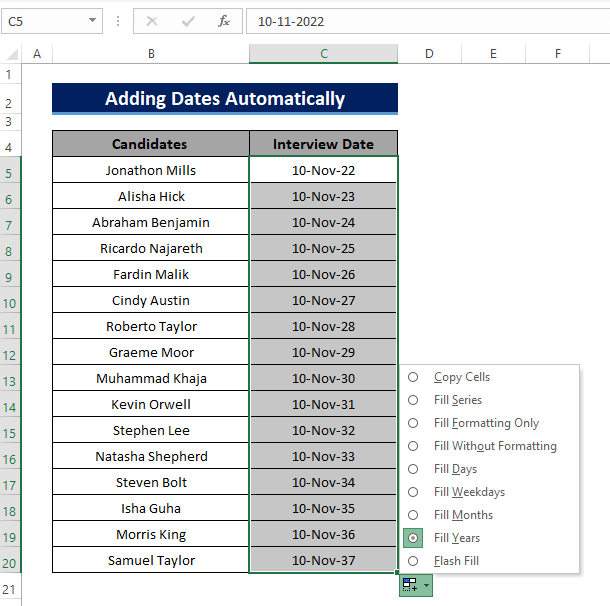
এতিয়া ধৰি লওক কোম্পানীটোৰ চিইঅ'ই সাক্ষাৎকাৰবোৰ ল'ব বিচাৰে ৫ দিনৰ পিছত ।
উদাহৰণস্বৰূপে, প্ৰথম সাক্ষাৎকাৰটো 10-নৱেম্বৰ ত, তাৰ পিছত ত ১৬-নৱেম্বৰ<৪>, তাৰ পিছত <৩>২১-নৱেম্বৰ , ইত্যাদি।
গতিকে তেওঁ বাকী থকা কোষবোৰ 5 ইঞ্চি বৃদ্ধিৰ তাৰিখৰে পূৰণ কৰিব লাগিব প্ৰতিটো পদক্ষেপ।
তেওঁ এইটো কেনেকৈ সম্পন্ন কৰিব পাৰে?
এইটো সম্পন্ন কৰিবলৈ, 1 অংশত উল্লেখ কৰা ধৰণে প্ৰথম দুটা কোষ হাতেৰে পূৰণ কৰক।
I C5 কোষত 1o-Nov-22 সন্নিবিষ্ট কৰিছে।
আৰু 16-Nov-22 কোষ C6 ত সন্নিবিষ্ট কৰিছে .
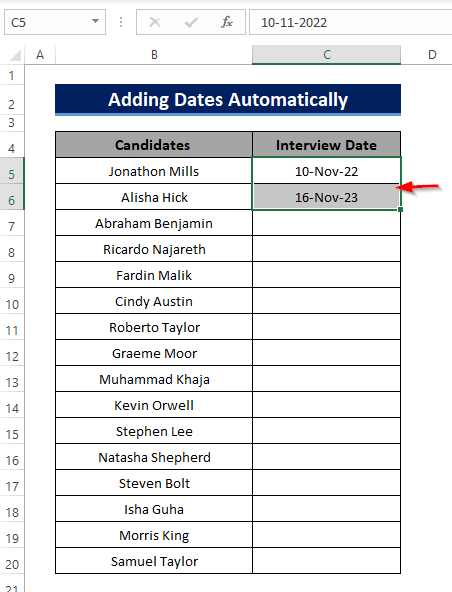
এতিয়া ফিল হেণ্ডেল বাকী কোষবোৰৰ মাজেৰে টানি নিয়ক।
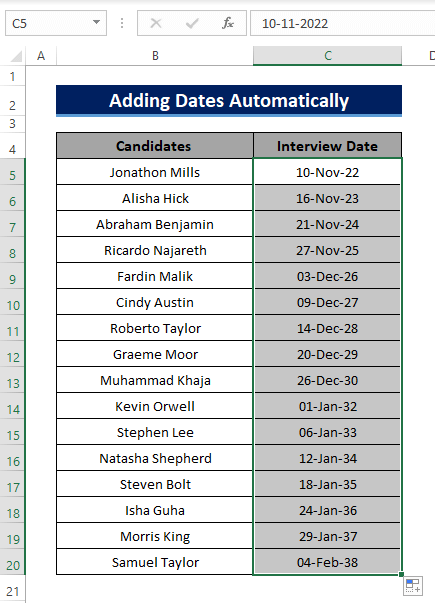
আপুনি প্ৰতিটো পদক্ষেপত 5 বৃদ্ধিৰ সৈতে বাকী কোষসমূহত সন্নিৱিষ্ট কৰা তাৰিখসমূহ পাব।
মনত ৰাখিব
- যদি আপুনি বৃদ্ধিৰ সৈতে তাৰিখসমূহ 1 ৰ বাহিৰে আন যিকোনো বস্তু সন্নিবিষ্ট কৰিব বিচাৰে, প্ৰথম দুটা ঘৰ বৃদ্ধিৰ সৈতে হস্তচালিতভাৱে পূৰণ কৰক ent আৰু তাৰ পিছত স্বয়ংক্ৰিয় পূৰণ বিকল্পসমূহ ৰ পৰা, শৃংখলা পূৰণ কৰক বা পূৰণ দিন নিৰ্ব্বাচন কৰক।
- 1 ৰ বাহিৰে আন যিকোনো বস্তুৰ বৃদ্ধিৰ সৈতে কেৱল সপ্তাহৰ দিন সন্নিবিষ্ট কৰিবলে , বৃদ্ধিৰ সৈতে দুটা কোষ হস্তচালিতভাৱে পূৰণ কৰক আৰু সপ্তাহৰ দিন পূৰণ কৰক নিৰ্ব্বাচন কৰক।
- দিনটো নিৰ্দিষ্ট কৰি মাত্ৰ এমাহ বৃদ্ধি কৰি তাৰিখ সন্নিবিষ্ট কৰিবলৈ, 1 ৰ বাহিৰে আন যিকোনো বস্তুৰ বৃদ্ধিৰ সৈতে , কোষ দুটা ভৰাই লওকআৰু মাহ পূৰণ কৰক নিৰ্ব্বাচন কৰক।
- আৰু মাহ আৰু দিনটো নিৰ্দিষ্ট কৰি ৰখা একমাত্ৰ বছৰটো বৃদ্ধি কৰি তাৰিখ সন্নিবিষ্ট কৰিবলৈ, 1 ৰ বাহিৰে আন যিকোনো বস্তুৰ বৃদ্ধিৰে, পূৰণ কৰক বৃদ্ধিৰ সৈতে দুটা কোষ হস্তচালিতভাৱে আপ কৰক আৰু বছৰ পূৰণ কৰক নিৰ্ব্বাচন কৰক।
বিকল্প 2: Excel সঁজুলিদণ্ডিকা বিকল্পসমূহ ব্যৱহাৰ কৰা
আপুনি স্বয়ংক্ৰিয় কৰিব পাৰে -এক্সেল সঁজুলিদণ্ডৰ বিকল্পসমূহৰ পৰাও তাৰিখ পূৰণ কৰক।
- প্ৰথমে, প্ৰথম ঘৰ আৰু বাকী কোষসমূহ নিৰ্ব্বাচন কৰক যিবোৰ আপুনি স্বয়ংক্ৰিয়ভাৱে পূৰণ কৰিব বিচাৰে।
- তাৰ পিছত লৈ যাওক Home> সম্পাদনা অংশৰ অন্তৰ্গত Excel সঁজুলিদণ্ডিত পূৰণ বিকল্প নিৰ্ব্বাচন কৰক > ড্ৰপ-ডাউন মেনুত ক্লিক কৰক। উপলব্ধ বিকল্পসমূহৰ পৰা, শৃংখলা নিৰ্ব্বাচন কৰক।
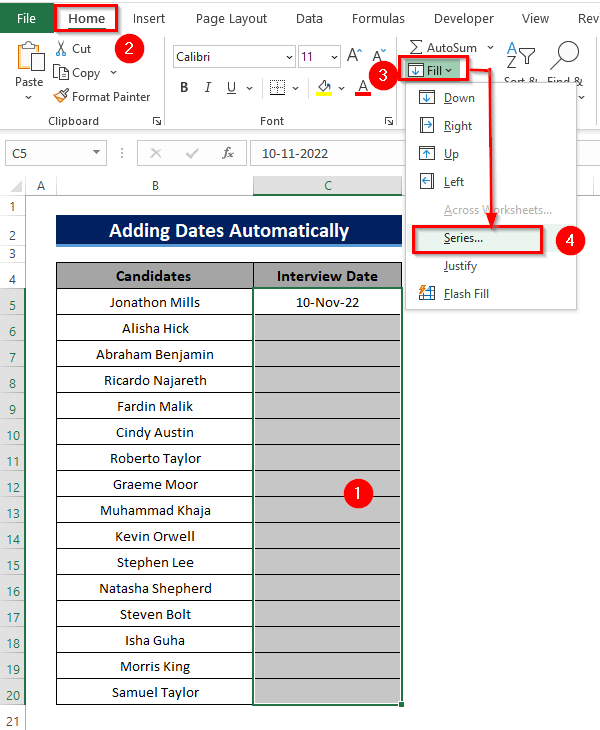
- পৰৱৰ্তী, আপুনি শৃংখলা<4 নামৰ এটা সংলাপ বাকচ পাব>.
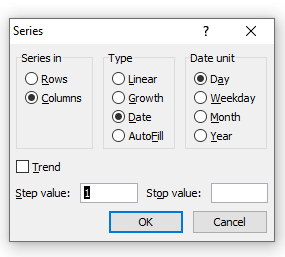
ধৰণ বিকল্পসমূহত, তাৰিখ নিৰ্ব্বাচন কৰক।
পৰৱৰ্তী <ত 3>তাৰিখ একক বিকল্প, আপুনি কোনটোৰ দ্বাৰা কোষসমূহ পূৰণ কৰিব বিচাৰে নিৰ্ব্বাচন কৰক।
- বৰ্ধিত দিনসমূহৰ সৈতে কোষসমূহ পূৰণ কৰিবলৈ, দিন নিৰ্ব্বাচন কৰক।
- বৰ্ধিত সপ্তাহৰ দিনৰ সৈতে কোষসমূহ পূৰণ কৰিবলৈ, সপ্তাহৰ দিন নিৰ্ব্বাচন কৰক।
- দিনটো নিৰ্দিষ্ট কৰি ৰাখি বৃদ্ধি পোৱা মাহৰ সৈতে কোষসমূহ পূৰণ কৰিবলৈ, মাহ নিৰ্ব্বাচন কৰক।
- আৰু মাহ আৰু দিনটো নিৰ্দিষ্ট কৰি ৰাখি বৃদ্ধি পোৱা বছৰবোৰেৰে কোষবোৰ পূৰণ কৰিবলৈ, বছৰ নিৰ্বাচন কৰক।
তাৰ পিছত পদক্ষেপৰ মান বাকচত, আপুনি বিচৰা বৃদ্ধিটো দিয়ক।
গতিকে, যদি আপুনি আগন্তুকৰ সৈতে কোষসমূহ পূৰণ কৰিব বিচাৰেসপ্তাহৰ দিনত ৩ দিন বৃদ্ধিৰ সৈতে, সংলাপ বাকচটো এনেকুৱা হ'ব।
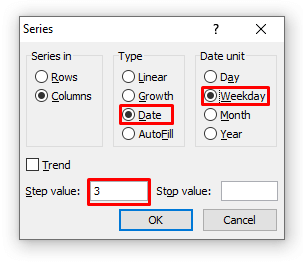
- তাৰ পিছত ঠিক আছে ক্লিক কৰক।
আৰু আপুনি ৩ দিনৰ বৃদ্ধিৰ সৈতে সপ্তাহৰ দিনৰ সৈতে আপোনাৰ কোষত সন্নিৱিষ্ট কৰা তাৰিখ পাব।
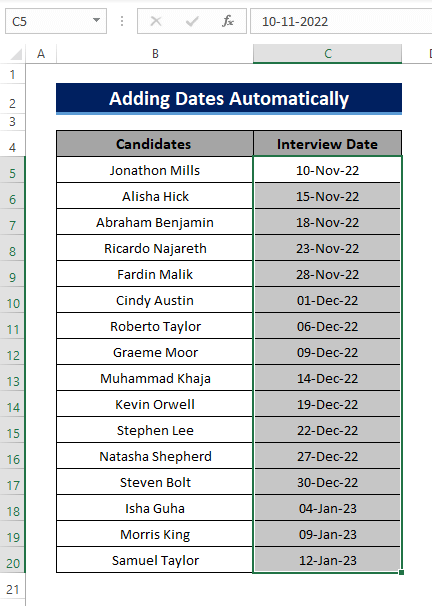
Read More: Excel Formula to Calculate আজিৰ মাজৰ দিনৰ সংখ্যা & আন এটা তাৰিখ (৬টা দ্ৰুত উপায়)
একেধৰণৰ পঢ়া
- [ঠিক কৰা হৈছে!] সময় বিয়োগ কৰাৰ সময়ত VALUE ত্ৰুটি (#VALUE!) Excel ত
- এক্সেলত VBA ৰ সৈতে দুটা তাৰিখৰ মাজৰ দিনৰ সংখ্যা গণনা কৰা
- এক্সেলত এটা দিনৰ কাউণ্টডাউন কেনেকৈ সৃষ্টি কৰিব (2 উদাহৰণ)
- এক্সেল ভিবিএত DateDiff ফাংচন ব্যৱহাৰ কৰক (৫টা উদাহৰণ)
- এক্সেলত দুটা তাৰিখৰ মাজৰ বছৰ কেনেকৈ গণনা কৰিব লাগে (২টা পদ্ধতি)
এক্সেলত এটা তাৰিখত দিন কেনেকৈ যোগ বা বিয়োগ কৰিব পাৰি
এতিয়া আমি প্ৰতিজন প্ৰাৰ্থীৰ বাবে এটা সাক্ষাৎকাৰৰ তাৰিখ প্ৰৱেশ কৰি শেষ কৰিলোঁ।
কিন্তু কিবা অপ্ৰত্যাশিত কাৰণত এতিয়া কোম্পানীটোৰ মুৰব্বীয়ে প্ৰতিজন প্ৰাৰ্থীৰ সাক্ষাৎকাৰৰ তাৰিখত ২ দিন যোগ কৰিব বিচাৰিছে।
তেওঁ এই কাম তিনিটা উপায়েৰে সম্পন্ন কৰিব পাৰে।
বিকল্প ১: এক্সেল সূত্ৰ ব্যৱহাৰ কৰা
এক্সেলৰ যিকোনো তাৰিখত তাৰিখ যোগ বা বিয়োগ কৰাৰ এইটোৱেই আটাইতকৈ সহজ পদ্ধতি।
ধৰক, আমি যোগ কৰিব বিচাৰো ২ দিন C5 কোষৰ সৈতে।
- প্ৰথমে, এটা নতুন কোষ নিৰ্ব্বাচন কৰক আৰু এই সূত্ৰটো সুমুৱাওক
=C4+2 <৪>
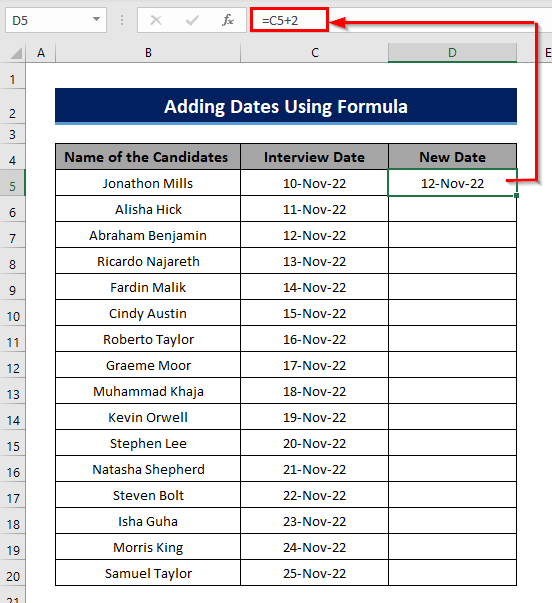
চাওক, আমি 2 দিনৰ পিছত দিনটো পাওঁ, 15-May-20.
- এতিয়া টানি নিব বৰ্ধিত কোষ ৰেফাৰেন্সৰ সৈতে বাকী কোষলৈ সূত্ৰটো কপি কৰিবলৈ হেণ্ডল পূৰণ কৰক ।
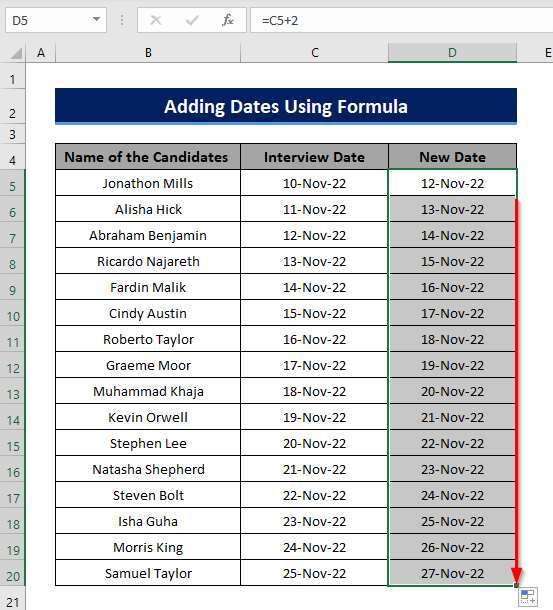
টোকা: আমি তাৰিখৰ পৰা যিকোনো দিন একে ধৰণে বিয়োগ কৰিব পাৰে।
অধিক পঢ়ক: এক্সেলত এটা তাৰিখত বছৰ কেনেকৈ যোগ/বিয়োগ কৰিব পাৰি
বিকল্প ২: পেষ্ট বিশেষ মেনু ব্যৱহাৰ কৰা
আপুনি এটা তাৰিখত দিন যোগ কৰাৰ আন এটা উপায় আছে।
ইয়াৰ বাবে, আপুনি এটা নতুন স্তম্ভ সৃষ্টি কৰাৰ প্ৰয়োজন নাই। আপুনি বৰ্ত্তমানৰ স্তম্ভত তাৰিখসমূহ যোগ কৰিব পাৰে।
- প্ৰথমে, এটা ঘৰ নিৰ্ব্বাচন কৰক আৰু আপুনি যোগ কৰিব বিচৰা মান সুমুৱাওক।
- তাৰ পিছত, হয় <নিৰ্ব্বাচন কৰি আৰু টিপি ঘৰটো কপি কৰক 3>Ctrl + C.
বা কোষত ৰাইট-ক্লিক কৰক আৰু কপি নিৰ্ব্বাচন কৰক।
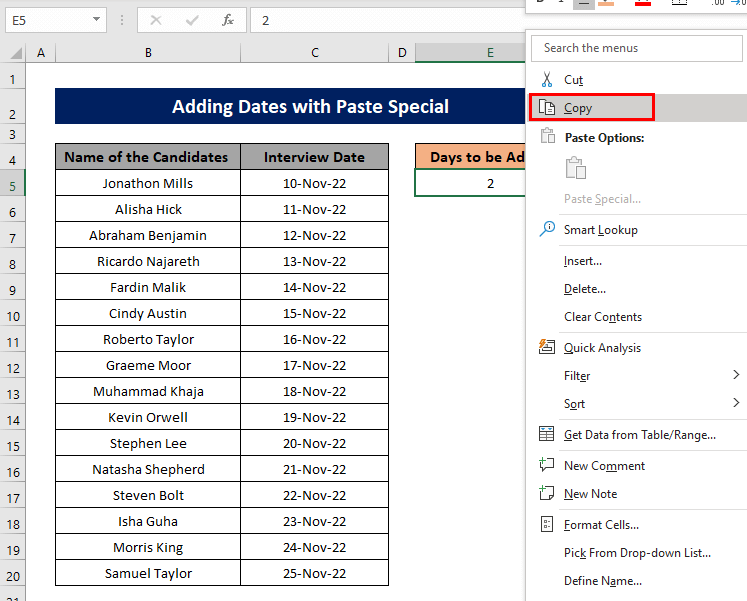
- তাৰ পিছত আপুনি দিন যোগ কৰিব বিচৰা কোষবোৰ নিৰ্ব্বাচন কৰক। মই সাক্ষাৎকাৰৰ তাৰিখ বাছি লওঁ, C5 ৰ পৰা C20 লৈকে চেল কৰক।
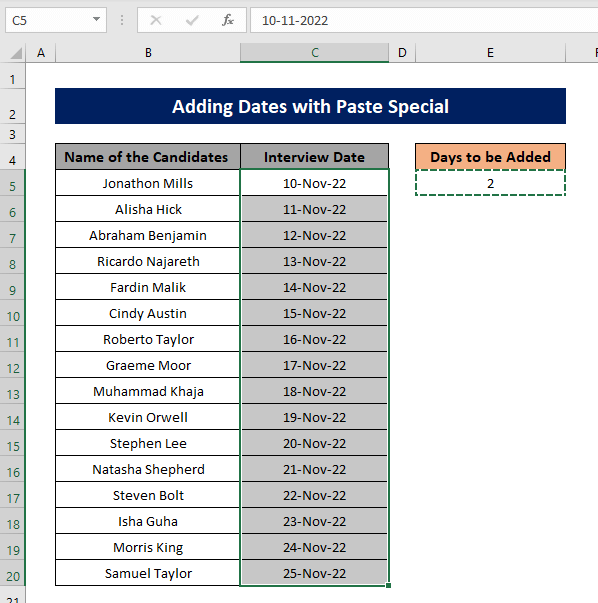
- আকৌ আপোনাৰ ওপৰত ৰাইট-ক্লিক কৰক মাউছ> বিশেষ পেষ্ট কৰক নিৰ্ব্বাচন কৰক।
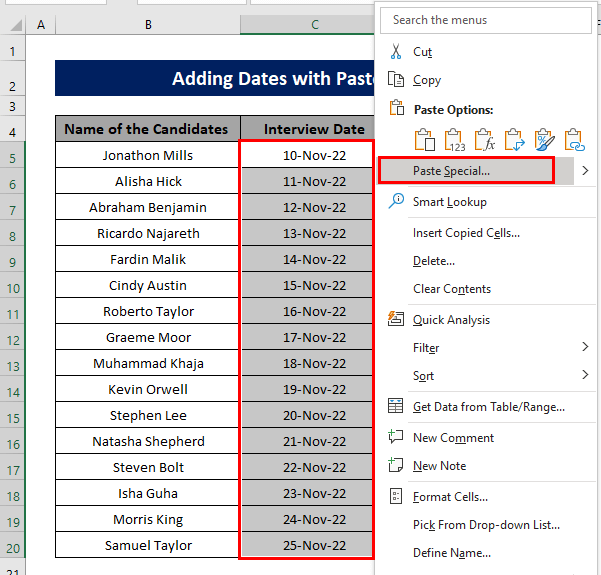
- আপুনি বিশেষ পেষ্ট কৰক সংলাপ বাকচ পাব। পেষ্ট মেনুৰ পৰা, মানসমূহ নিৰ্ব্বাচন কৰক। আৰু অপাৰেচন মেনুৰ পৰা, যোগ কৰক নিৰ্ব্বাচন কৰক।
- তাৰ পিছত ঠিক আছে ক্লিক কৰক।
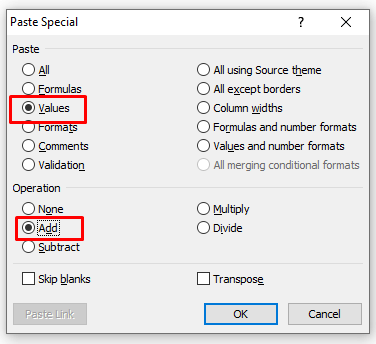 <১><১৩><১৪>। আপুনি সকলো তাৰিখ এনেদৰে ২ ৰে বৃদ্ধি পাব।
<১><১৩><১৪>। আপুনি সকলো তাৰিখ এনেদৰে ২ ৰে বৃদ্ধি পাব।
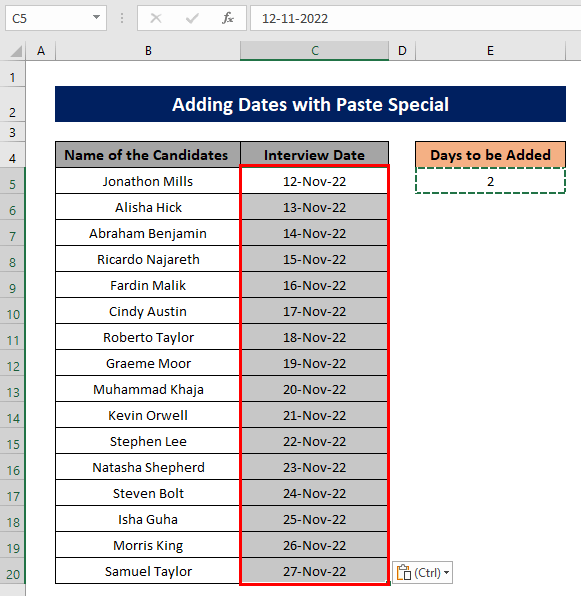
Read More: আজিৰ পৰা দিন কেনেকৈ বিয়োগ/বিয়োগ কৰিব পাৰি এক্সেলত তাৰিখ (৪টা সৰল উপায়)
বিকল্প ৩: এটা মেক্ৰ' (VBA ক'ড) ব্যৱহাৰ কৰা
আপুনি ব্যৱহাৰ কৰি এক্সেলত তাৰিখত দিন যোগ কৰিব পাৰে স্বয়ংক্ৰিয়ভাৱে ক মেক্ৰ' .
- প্ৰথমে, এটা নতুন মডিউল লওক আৰু এই VBA ক'ড সন্নিবিষ্ট কৰক।
কোড:
8066
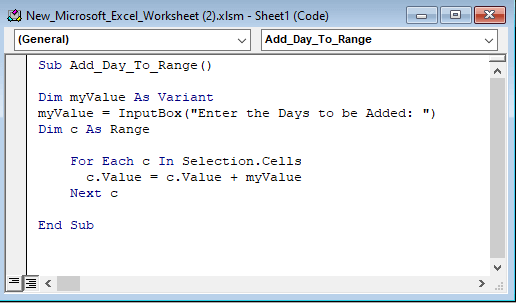
- VBA ক'ড কেনেকৈ লিখিব আৰু সংৰক্ষণ কৰিব লাগে শিকিবলৈ এই পোষ্টটো পঢ়ক।
- কাৰ্য্যপুস্তিকাৰ পৰা, তাৰিখসমূহৰ পৰিসীমা নিৰ্ব্বাচন কৰক (অৰ্থাৎ C5 ৰ পৰা C20 লৈ) আৰু আপোনাৰ কিবৰ্ডত ALT + F8 টিপক। <১৪>আপুনি Macro নামৰ এটা সংলাপ বাকচ পাব। মেক্ৰ' Add_Day_to_Range নিৰ্ব্বাচন কৰক আৰু তাৰ পিছত চলাওক ক্লিক কৰক।
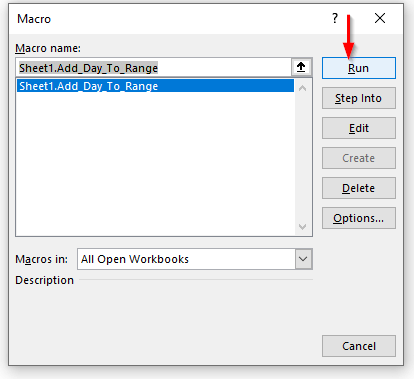
- আপুনি এটা ইনপুট পাব বাকচ<৪>। যোগ কৰিবলগীয়া দিনসমূহ সুমুৱাওক ক্ষেত্ৰত, আপুনি যোগ কৰিব বিচৰা দিনৰ সংখ্যা সন্নিবিষ্ট কৰক। ইয়াত মই ২ সন্নিবিষ্ট কৰিছো।
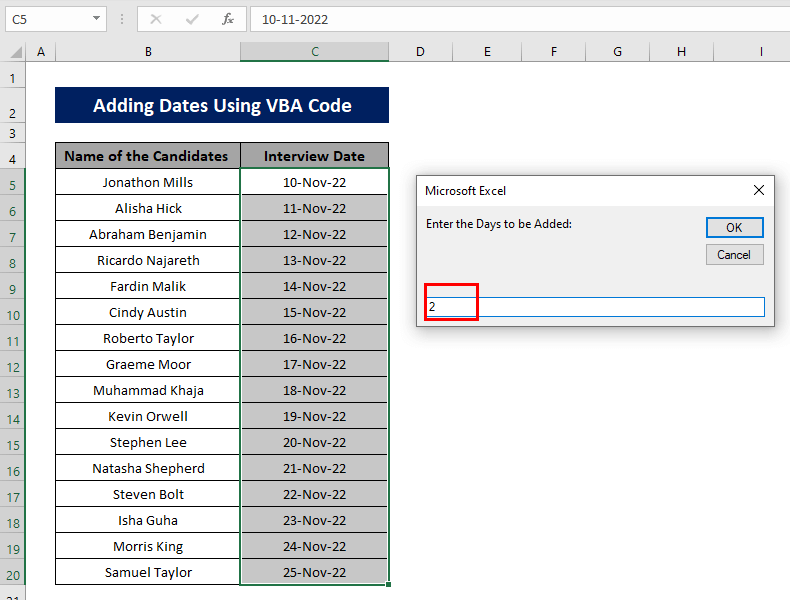
- এতিয়া ঠিক আছে ক্লিক কৰক। আৰু আপুনি সাক্ষাৎকাৰৰ প্ৰতিটো তাৰিখত ২ দিন যোগ কৰা পাব।
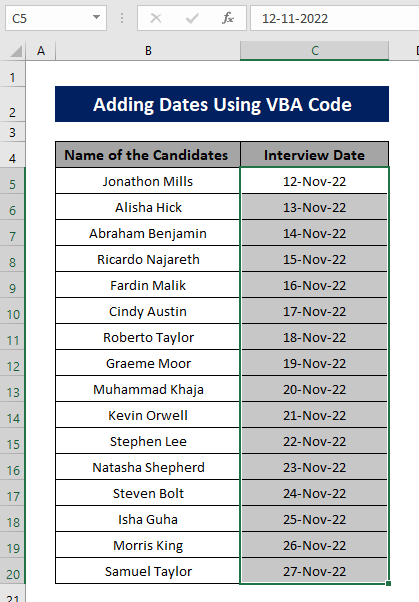
উপসংহাৰ
গতিকে এই পদ্ধতিসমূহ ব্যৱহাৰ কৰি, আপুনি Excel ত তাৰিখসমূহ স্বয়ংক্ৰিয়ভাৱে যোগ কৰিব পাৰে (একক বা একাধিক), আৰু তাৰ পিছত Excel ত সেই তাৰিখসমূহত বিয়োগ দিন যোগ কৰিব পাৰে। আপুনি আন কোনো পদ্ধতি জানেনে? মন্তব্যৰ অংশত জনাওক।

